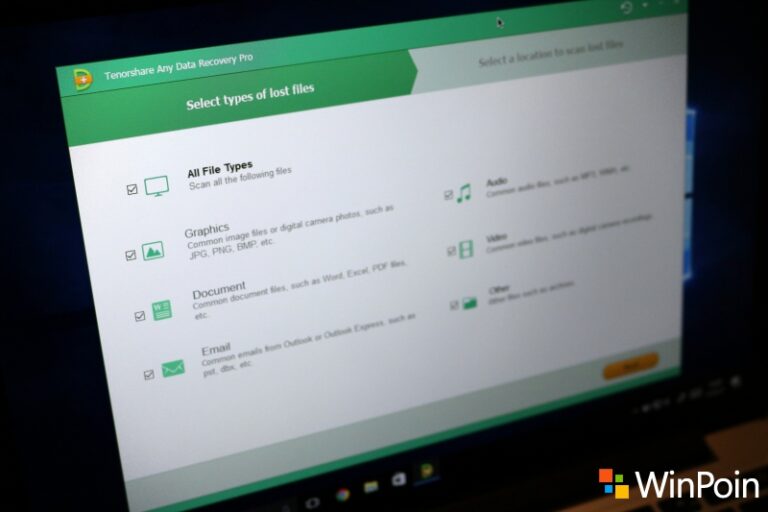Salah satu hal yang saya suka di Windows 10 Mobile adalah bagian lock screen, selain tampilannya yang begitu simpel kamu juga bisa mendapatkan informasi lebih dari lock screen Windows 10 Mobile seperti misalnya detail status dari aplikasi yang ada pada ponsel Windows 10 Mobile milikmu.
Baca juga:
- Lockmix: Aplikasi Lockscreen Windows Phone Keren yang Sebaiknya Kamu Coba
- Mengoptimalkan Lockscreen di Windows Phone
Buat kamu yang tidak suka atau sudah bosan dengan detail status di lockscreen karena selalu menampilkan info dari Outlook Kalender, kamu bisa menonaktifkan atau menggantinya dengan aplikasi yang lain seperti Weather, Xbox, dan berbagai apliaksi sosial media.
Nah, kalau kamu tidak mengetahui cara merubahnya berikut adalah langkah-langkah untuk menonaktifkan / mengubah detail status di lockscreen Windows 10 Mobile:
- Buka settings.
- Pilihlah menu Personalization.

- Lalu pilihlah menu Lock screen.
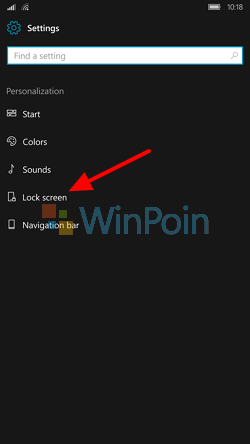
- Selanjutnya ubah “Detail Status aplikasi” sesuai keinginan kamu. *karena sudah masuk musim hujan saya lebih memilih weather :)

- Done, dan sekarang detail status dari lockscreen kamu sudah berubah.

Begitulah cara menonaktifkan / mengubah detail status di lockscreen Windows 10 Mobile. Bagaimana, sangat mudah bukan?